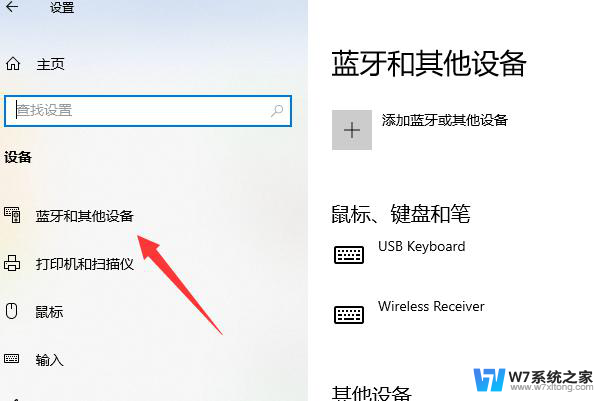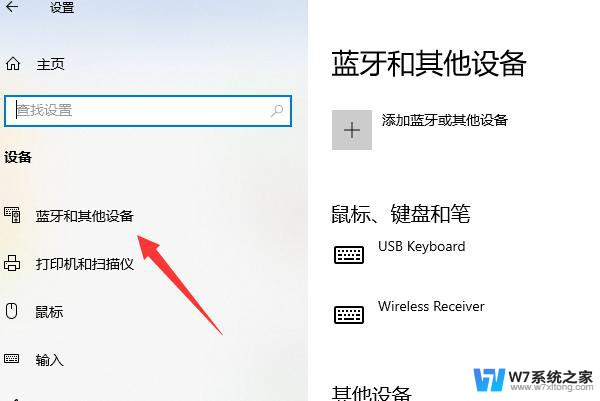台式电脑如何装蓝牙连接音响 蓝牙音箱连接台式电脑步骤
更新时间:2024-03-31 08:49:55作者:jiang
随着科技的不断发展,蓝牙技术已经成为了现代生活中不可或缺的一部分,在日常生活中,我们经常会接触到蓝牙设备,比如蓝牙音箱。很多人都想知道如何将蓝牙音箱连接到台式电脑上,以便享受更加优质的音乐体验。接下来我们就来介绍一下如何在台式电脑上安装蓝牙连接音响的步骤。
具体步骤:
1.第一步:如果台式电脑本身没有内置蓝牙功能的话,那么就需要用音箱线来连接。

2.第二步:一般蓝牙音箱都会带这样的连接线,如果没有的话就去店里买一根。红色和白色的插头连接音箱背面的插孔,黑色插头连接主机的耳机插孔。

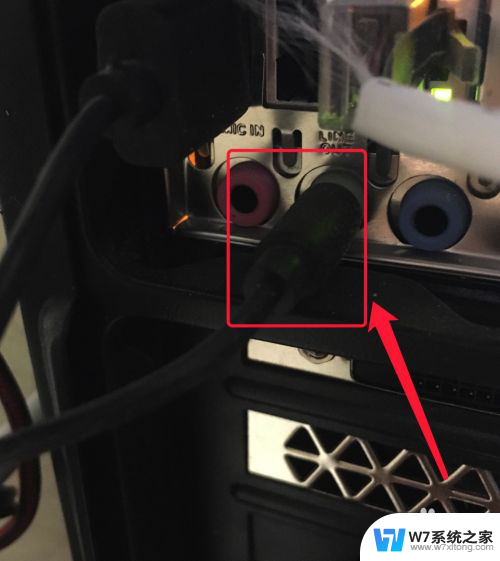
3.第三步:如果电脑本身自带内置蓝牙功能,那么只需要在桌面将其蓝牙功能打开。然后进行搜索设备。
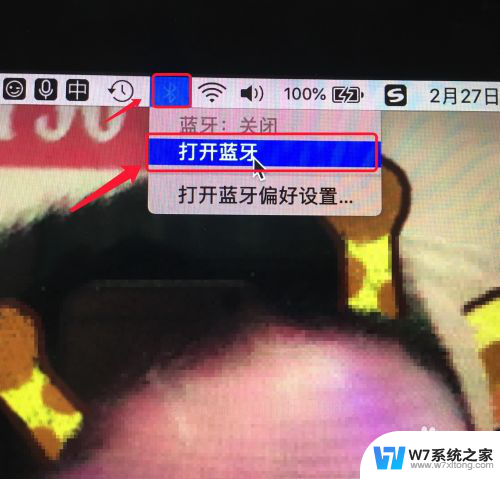
4.第四步:与此同时也要打开音箱上的蓝牙开关,然后搜索到音箱的设备名称后。在电脑上点击连接即可!

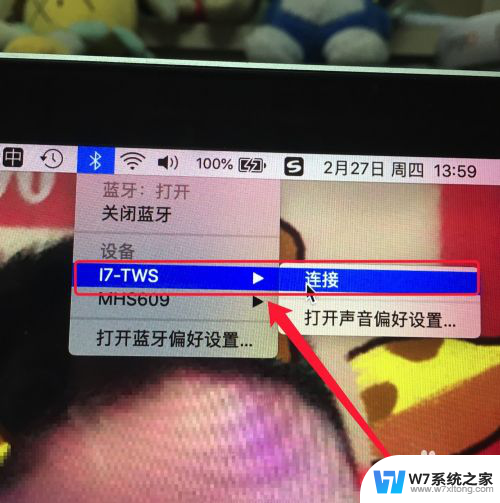
以上就是关于台式电脑如何装蓝牙连接音响的全部内容,如果有遇到相同情况的用户,可以按照小编的方法来解决。